Raumlisten
Auch mich alten Exchange Consultant überraschen immer mal wieder Dinge, die erst einem Kunden auffallen. Stellen Sie sich vor sie planen einen Termin mit Räumen. Das normale Outlook Fenster sieht dann wie folgt aus:
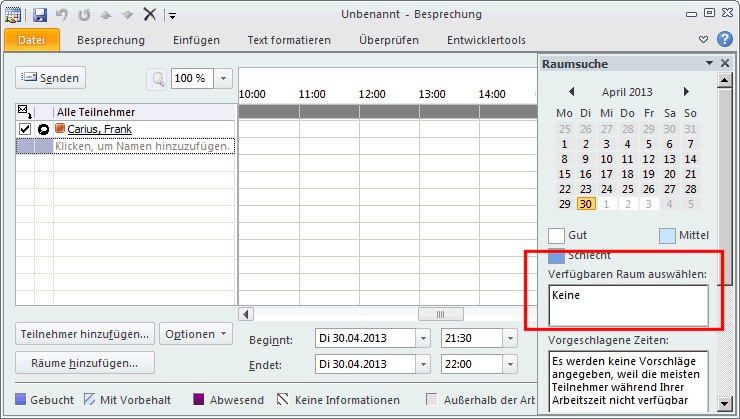
Ich habe auf dem Bild den fraglichen Bereich rot markiert. Wie kann man hier hinterlegen, welche Räume der Anwender sehen darf ? Eine kurze Recherche in der Exchange Hilfe ergab, dass man in Exchange Verteiler vom Typ "Raumliste" anlegen kann, In denen dann die gewünschten Räume zusammengefasst sind. Denkbar sind also Raumlisten nach Firmenstandorten, Gebäuden oder auch nach Abteilungen. Ein Raum kann problemlos in mehreren dieser Listen vorhanden sein und es kann mehrere Listen geben.
Anlegen von Listen
Leider können Sie bei Exchange 2010 diese "Raumlisten" nicht per GUI anlegen, sondern nur per PowerShell.
# Anlegen einer Roomliste New-DistributionGroup Hoppenhof ` -Type distribution ` -RoomList # Anzeigen der bestehenden Roomlist-Gruppen Get-DistributionGroup <name>` -RecipientTypeDetails roomlist # Konvertieren eines bestehenden Verteilers in eine Raumlister Set-DistributionGroup <name>` -Roomlist
Wird eine Gruppe so erzeugt, dann wird die Gruppe in der OU=Users angelegt. Natürlich können Sie die Räume auch wo anders anlegen. Ansehen und bearbeiten können Sie diese Listen dann auch wieder ein GUI:

Sie können problemlos Mitglieder pflegen, welche natürlich nur Räume sein sollten, oder Manager, Empfangsbeschränkungen etc. konfigurieren.
Sobald es die ersten "Raumlisten" gibt, und diese auch Outlook bekannt geworden sind (Offline Adressbuch Generierung), veränder sich auch das Aussehen.


Auf einmal erscheint eine "Dropdown"-Liste zwischen dem Kalender und der bislang leeren Raumliste. Wenn Sie mehrere Roomlists angelegt haben, dann kann der Anwender zwischen den verschiedenen Listen auswählen und so quasi die Räume filtern und in die Planung mit einbeziehen.
- Get-DistributionGroup
https://docs.microsoft.com/en-us/powershell/module/exchange/users-and-groups/get-distributiongroup?view=exchange-ps - Set-DistributionGroup
https://docs.microsoft.com/en-us/powershell/module/exchange/users-and-groups/set-distributiongroup?view=exchange-ps
Adressbook Polices
Speziell größere Firmen werden natürlich sehr schnell viele Raumlisten angelegt und damit wird dieses Feature sehr schnell unbrauchbar, wenn es nicht die Address book Policies gibt. Die Adress book Polices wurden ja erst mit Exchange 2010 SP2 in das Produkt eingeführt und erlauben die Trennung von Personengruppen über eigene Adressbücher, eigenes globales Adressbuch und eben auch eine eigene Raumlisten. Wenn Sie über die Exchange GUI (2010) eine neue Address Book Policy anlegen, dann finden Sie hier auch den Eintrag von genau einer Raumlisten
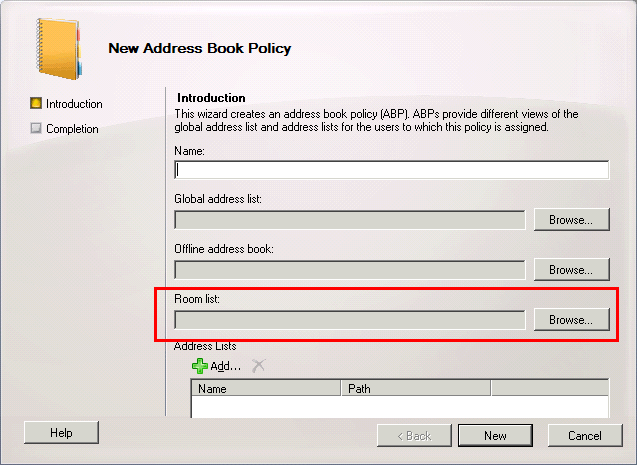
Sobald Sie also Address Book Policies einsetzen, können Sie für die Zielgruppe genau eine Raumliste zuordnen, in der die Räume vorhanden sind. Das ist in den meisten Fällen aber ausreichend. Allerdings bedeutet dies, dass Sie sich natürlich nun mit den Adress book Polices beschäftigen müssen, wenn Sie aufgrund der Größe mehrere Listen bereitstellen und den Anwendern eben nicht alle Listen anzeigen wollen.
All ABPs must contain a room
address list. However, if your organization
doesn't use room address lists, you can create a
default empty room address list.
Quelle: understanding Address Book Policies
http://technet.microsoft.com/en-us/library/hh529948(v=exchg.141).aspx
Arbeitszeit = Öffnungszeit
Auch Räume haben wie Postfächer "Arbeitszeiten", die vom Exchange CAS-Server berücksichtigt werden. Ich habe das direkt gemerkt, als ich diese Seite spät abends geschrieben habe und mir nie ein Raum als "verfügbar" angezeigt wurde. Eine Liste der Räume mit ihren Arbeitszeiten generieren sie einfach mit folgendem Befehl:
Get-Mailbox -RecipientTypeDetails roommailbox | `
Get-MailboxCalendarConfiguration | `
ft -AutoSize
Identity WorkDays WorkingHoursStartTime WorkingHoursEndTime WorkingHoursTimeZone
-------- -------- --------------------- ------------------- --------------------
msxfaq.de/Raum1 Weekdays 08:00:00 17:00:00 Pacific Standard Time
msxfaq.de/Raum2 Weekdays 08:00:00 18:00:00 tzone://Microsoft/Custom
Und das Setzen und anpassen der Werte ist ebenso einfach:
Get-Mailbox -RecipientTypeDetails roommailbox | `
Set-MailboxCalendarConfiguration `
-WorkingHoursStartTime 06:00 `
-WorkingHoursEndTime 22:00
-WorkingHoursTimeZone "W. Europe Standard Time"
Die verschiedenen Werte für die Zeitzonen sind in folgendem KB-Artikel referenziert
- 2779520 How to change and correct the time zone values and working hours für a conference room in Office 365 dedicated
- Set-MailboxCalendarConfiguration
http://technet.microsoft.com/de-de/library/dd335075(v=exchg.150).aspx - Exchange 2010: Set Work
Hours für Room Mailbox
http://stevehardie.com/2012/08/exchange-2010-set-work-hours-for-room-mailbox/ - ExTimeZoneValue class
http://msdn.microsoft.com/en-us/library/ff336895(v=exchg.150).aspx
Umlaute und Co
Einige Probleme fallen nicht auf, wenn die Anwender, Programmierer und Tester im amerikanischen Sprachraum unterwegs sind. So ist es wohl einige Zeit nicht aufgefallen, dass umlaute oder andere "DoubleWideCharacter" im Namen der Roomlist vom Exchange Server zwar problemlos verarbeitet werden, aber Outlook damit seine Probleme hat.
When you have a Room List
Distribution Group that contains a double-byte
character set (DBCS) character in the display
name, the rooms in the Room List Distribution
Group are not displayed in the Room List dialog
box in Outlook 2010.
Quelle: 2598024 Description of the Outlook 2010
hotfix package (x86 Outexum-x-none.msp, x64
Outexum-x-none.msp): February 28, 2012
Management per ECP
Wenn sie nun glauben, dass Sie diese Gruppen in ECP verwalten können, dann irren Sie. Sobald der Typ auf "Roomlist" steht, sind diese Gruppen nicht mehr in ECP für Benutzer verwaltbar. Die Verwaltung kann so also nicht delegiert werden.
Weitere Links
- Adress book Polices
- Understanding Address Book
Policies
http://technet.microsoft.com/en-us/library/hh529948(v=exchg.141).aspx -
2598024 Description of the Outlook 2010 hotfix package (x86 Outexum-x-none.msp, x64 Outexum-x-none.msp): February 28, 2012
-
Introduction to Room List
https://msexperttalk.com/setting-room-finder-office-365-using-room-list/















